Najlepszy sposób na dodanie MP3 do iPhone'a z lub bez iTunes

Jak widać, dodanie muzyki MP3 do iPhone'a jest ostatnim i niezbędnym krokiem do załadowania wszystkich pobranych utworów do iPhone'a. Wydaje się, że jest to łatwe do osiągnięcia, ale należy również zwrócić na to uwagę. W przypadku tradycyjnych użytkowników iOS iTunes jest oficjalnym narzędziem do przesyłania muzyki, umożliwiającym importowanie muzyki z jednego iPhone'a do drugiego. Ale tylko w przypadku kupionych utworów w iTunes rzeczywiście. Istnieje również wiele ograniczeń związanych z synchronizacją plików iTunes MP3. Dla tych lub tych czynników pokażę dwie metody uzyskiwania MP3 na iPhonie, przez synchronizację iTunes lub inne oprogramowanie do przesyłania iOS, w celu bezpośredniego dodania MP3 do iPhone'a.
Część 1: Najlepsze oprogramowanie do transferu iPhone'a do wymiany iTunes
To jest Tipard iPhone Transfer Ultimate, które można przenosić iOS, pliki bezpośrednio, między najnowszym iPhone / iPad / iPod / Windows / Mac za pomocą jednego kliknięcia. Mówiąc dokładniej, pliki na iOS obejmują zarówno muzykę, zdjęcia, filmy, programy telewizyjne, kontakty, kalendarze, albumy, pliki PDF itp. Wszystkie dane iPhone'a można bezpiecznie archiwizować i przenosić na komputer i urządzenia z systemem iOS. Nawet jeśli chcesz przesłać utwory MP3 do iTunes, Twoja poprzednia muzyka będzie nadal żyła. W rezultacie Tipard iPhone Transfer Ultimate to inteligentny iPhone transfer, aby skopiować MP3 na iPhone'a bez synchronizacji.
Przesyłaj utwory z komputera na iPhone'a
Podłącz telefon iPhone do komputera z systemem Windows / Mac.
Wybierz utwory MP3 na iPhone'a.
Możesz zobaczyć wszystkie pobrane utwory MP3 w ramach Media menu i pokazuje na prawym panelu. Jeśli masz już utworzone listy odtwarzania, przejdź do Listy bezpośrednio.
Zacznij przenosić pliki audio MP3 na iPhone'a.
Wybierz muzykę, którą chcesz importować do iPhone'a w wyskakującym oknie.
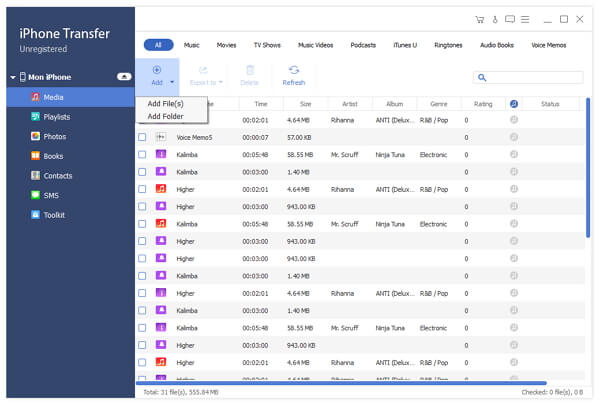
Przesyłaj muzykę MP3 z urządzenia iOS do innego iPhone'a
Połącz oba urządzenia iOS z komputerem.
Znajdź muzykę MP3.
Możesz zobaczyć, zarówno urządzenie iOS pojawiają się w lewym okienku. Kliknij urządzenie z systemem iOS, które będzie eksportować utwory MP3 do innego i naciśnij Media aby zobaczyć całą twoją muzykę.
Dodaj MP3 do iPhone'a bez iTunes.
Wybierz Eksportować do na pasku narzędzi i wybierz nazwę swojego urządzenia z systemem iOS, aby przesłać muzykę do iPhone'a iPhone'a znajomych lub nowo zakupionego iPhone'a 7.
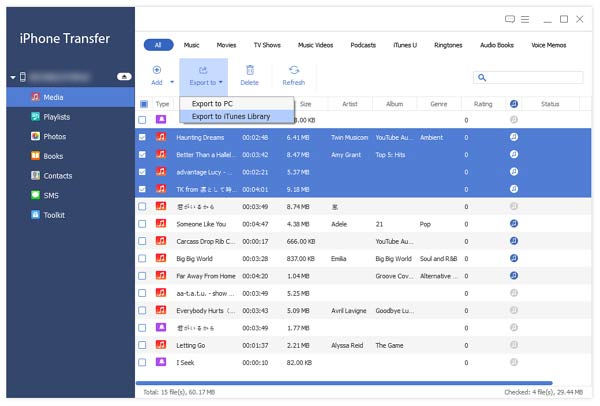
W skrócie, Tipard iPhone Transfer Ultimate może przesyłać pliki MP3 do iPhone'a bez utraty danych i przy dużej prędkości. Co więcej, masz do wyboru dwie opcje, bez względu na to, czy przesyłasz utwory z jednego iPhone'a do drugiego, czy z komputera, upewnij się, że masz przygotowany kabel USB, a następnie wszystkie twoje pliki MP3 zostaną wyeksportowane do iPhone'a bez uszkodzenia muzyki iTunes. .
Część 2: Dodaj MP3 do iPhone'a z iTunes poprzez synchronizację utworów
Chociaż iTunes nie jest przyjazny dla transferu utworów MP3 na iPhone'a, ale jeśli nie masz nic przeciwko, lub masz inne intencje, możesz skopiować następujące sposoby. Warunkiem jest aktualizacja iTunes do najnowszej wersji. Ponieważ iTunes sprawdzi jego wersję przy każdym uruchomieniu iTunes automatycznie. Lub otrzymasz powiadomienie Sprawdź aktualizację.
Podłącz iPhone'a do komputera.
Użyj kabla USB, aby połączyć urządzenie iOS z komputerem. Później znajdź swojego iPhone'a w lewym górnym rogu głównego menu iTunes. Jest to mała ikona pod paskiem narzędzi.
Importuj pliki MP3 do biblioteki iTunes.
Dodaj Dodaj folder do biblioteki/ Dodaj plik do biblioteki dla filet menu, aby przesłać twoje utwory MP3 do iTunes.
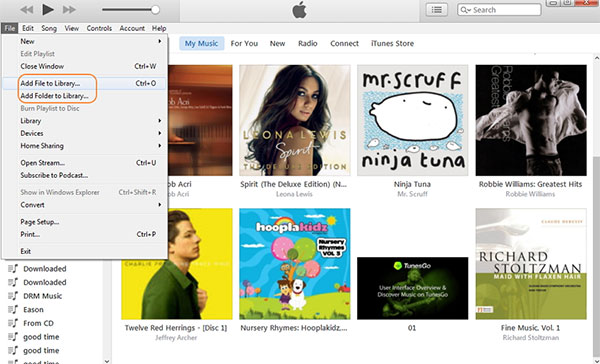
Synchronizuj iPhone'a z iTunes.
Istnieją dwie metody przesyłania MP3 na iPhone'a za pośrednictwem iTunes. Jeśli wcześniej synchronizowano muzykę z iPhonem przez iTunes na tym komputerze, wybierz Muzyka i wybierz Synchronizacja muzyki kliknąć Cała biblioteka muzyczna. Możesz też zarządzać biblioteką muzyczną iTunes, wybierając określone albumy lub gatunki muzyczne dodaj utwory MP3 do iPhone'a w bibliotece muzycznej.
Synchronizuj muzykę z iPhonem.
Po zarządzeniu biblioteką muzyczną wybierz Aplikuj w prawym dolnym rogu.
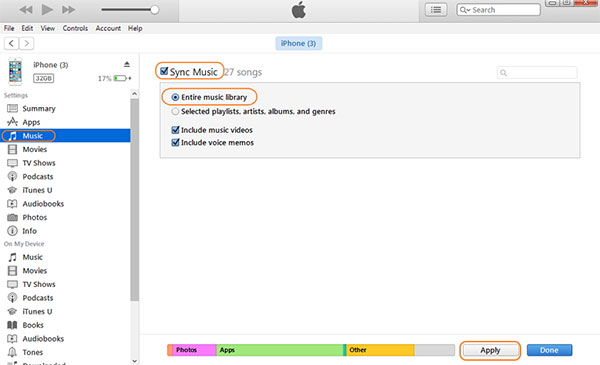
Na koniec, po prostu poczekaj kilka sekund, aby przesłać całą muzykę do iPhone'a. Zostanie wyświetlone okno dialogowe informujące, że biblioteka iTunes zostanie usunięta przez zastąpioną zawartość. Wybierać Wymazać i synchronizować przemieszczac sie.
Note: nie powiedzie się, jeśli dodasz muzykę do iPhone'a na nowym komputerze, który nie był wcześniej zsynchronizowany. I bądź ostrożny, że twoje oryginalne pliki zostaną usunięte po poważnej synchronizacji z MP3 do iPhone'a.
Część 3: Dodatkowe dwa MP3 do iPhone Transfer Software
1. iExplorer (Windows i Mac)
Uzyskaj więcej możliwości transferu danych iOS, iExplorer wspiera użytkowników w przesyłaniu danych iOS nie tylko z komputera do iPhone'a, ale także iPhone'a do komputera, który ma lepszą pracę niż iTunes. Są trzy główne aspekty synchronizacji z iPhonem, mediami, danymi i plikami. Dla miłośników muzyki, iExplorer oferuje usługę Auto Transfer, aby automatycznie dodać MP3 do iPhone'a.
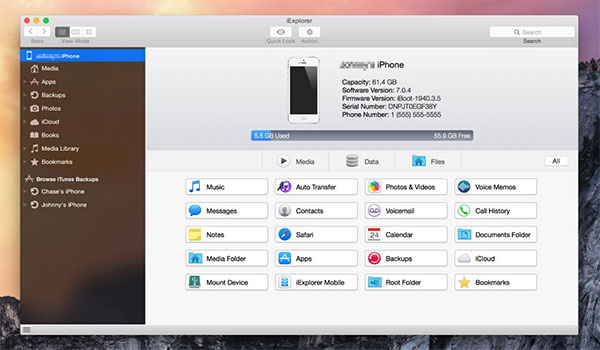
2. MediaMonkey (Windows)
Jest to wielofunkcyjny menedżer plików Windows, który porządkuje i konwertuje pliki audio i wideo na kilka formatów. Co więcej, możesz tworzyć kopie zapasowe i dodawać efekty wizualizacji, aby edytować i poprawiać jakość. MediaMonkey oferuje bezpłatną wersję do podstawowego przesyłania muzyki na urządzenia iPhone i Android. Możesz spróbować pobrać, aby dodać utwory MP3 do iPhone'a bez iTunes w MediaMonkey.
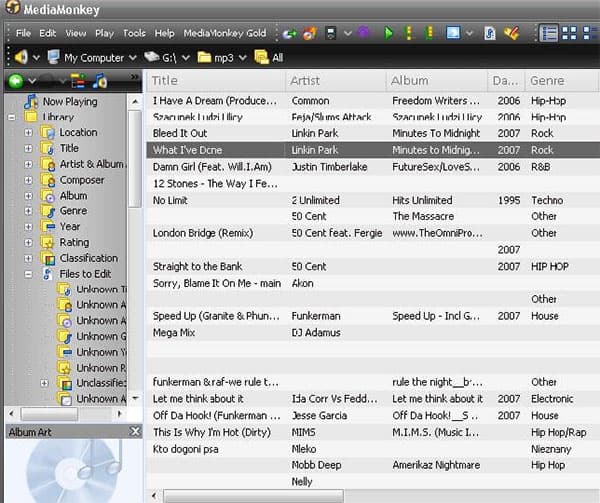
To wszystko za umieszczanie piosenek MP3 na procesach iPhone'a. Jeśli nadal masz cokolwiek trudnego do wykrycia, skontaktuj się z nami.
Najlepszy sposób na dodanie MP3 do iPhone'a z lub bez iTunes







